La commande Sélection rapide permet de créer un jeu de sélection à partir des critères de sélection.
Barre d'outils : 
Menu : Dessiner > Sélection rapide
Ruban : Editeur > Sélection > Sélection rapide
Une fois la boîte de dialogue fermée, les objets qui correspondent aux critères entrés sont inclus dans le jeu de sélection ou sont exclus de ce jeu. On peut créer un jeu de sélection compliqué en ajoutant des éléments qui correspondent aux critères de sélection du jeu courant. Le bouton Sélection Rapide appelle la boîte de dialogue Sélection rapide. On entre des paramètres de sélection et après d'accomplissement, la boîte est fermée.
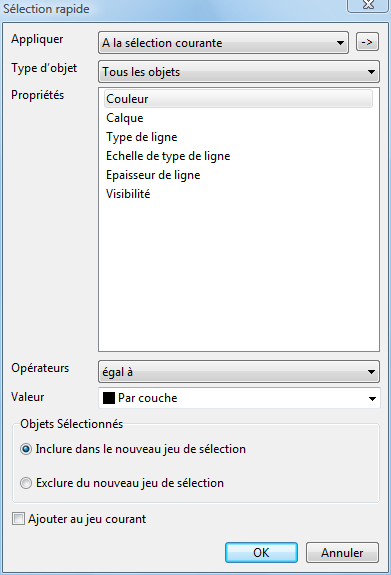
•Appliquer
Cette option définit si les critères de sélection sont appliqués au dessin entier ou à la sélection courante. On sélectionne la valeur de la liste déroulante.
Au dessin entier |
C'est la valeur par défaut si aucune entité n'est sélectionnée. Recherche des objets à partir de critères entrés dans le dessin entier. |
|---|---|
A la sélection courante |
Le bouton [->] à droite de la liste est utilisé pour sélectionner un groupe d'objets auxquels les critères de sélection sont appliqués. La boîte est temporairement fermée pour sélectionner un ou plusieurs objets dans le dessin courant avec la souris. Après les objets sont sélectionnés, il faut appuyer la touche Entrée. |
Remarque : Si l'option Ajouter au jeu courant est cochée, les critères de sélection sont appliqués au dessin entier. La valeur A la sélection courante et le bouton [->] ne sont pas disponibles.
•Type d'objet
Cette option définit le type d'objet auquel les critères de sélection seront appliqués. On peut sélectionner un seul objet. Si les critères de sélection sont appliqués au dessin entier, tous les types d'éléments sont énumérés dans la liste déroulante.
Voici des exemples de valeurs du paramètre Type d'objet : TEXTMULT, Cercle, Polyligne LW, Hachure, Spline, Arc, Ligne, etc.
•Propriétés
Cette option affiche la liste de toutes les propriétés possibles pour la valeur sélectionnée du paramètre Type d'objet et permet de les spécifier. Une seule propriété peut être sélectionnée en tant que critère. Les valeurs dans les listes Opérateurs et Valeur sont définies par la propriété sélectionnée.
Voici la liste de propriétés qui sont disponibles pour tous les types d'objets : Couleur, Calque, Type de ligne, Echelle de type de ligne, Epaisseur de ligne, Visibilité.
•Opérateurs
Cette option permet de gérer le diapason d'application du filtre. En fonction de la propriété sélectionnée, cette option peut avoir les valeurs suivantes :
= égal à |
La propriété sélectionnée doit être égale à la valeur dans la liste Valeur de la boîte de dialogue Sélection rapide. |
<> pas égal à |
La propriété sélectionnée doit être différente de la valeur dans la liste Valeur de la boîte de dialogue Sélection rapide. |
> plus de |
La propriété sélectionnée doit être plus de la valeur dans la liste Valeur de la boîte de dialogue Sélection rapide. |
< moins de |
La propriété sélectionnée doit être moins de la valeur dans la liste Valeur de la boîte de dialogue Sélection rapide. |
Sélectionner tout |
Tous les critères de filtre sont ignorés. |
•Valeur
Cette option définit la valeur de la propriété sélectionnée pour le filtre. En fonction de la propriété sélectionnée, on peut indiquer la valeur de façons suivantes:
oen sélectionnant la valeur dans la liste déroulante si la propriété a une liste de valeurs déterminées.
oen entrant la valeur dans le champ si la propriété peut avoir une valeur numérique non standard.
oen cochant le champ Activé pour la propriété Visibilité.
•Objets sélectionnés
Cette option définit si on doit inclure les objets qui correspondent aux critères de filtrage dans un nouveau jeu de sélection ou les exclure du jeu :
oInclure dans le nouveau jeu de sélection - crée un nouveau jeu de sélection qui consiste seulement en objets qui correspondent aux critères de sélection.
oExclure du nouveau jeu de sélection - crée un nouveau jeu de sélection qui consiste en objets qui ne correspondent pas aux critères de sélection.
•Ajouter au jeu courant
Ajoute un nouveau jeu d'objets à la sélection courante.
Accéder au site d’ ABViewer